編輯點評:
AutoCAD命令查詢器是一款為AutoCAD的使用者們準備的輔助軟件,能夠幫助你快速查詢精簡命令已經完整命令,讓你能夠更好的去使用AutoCAD軟件進行繪制,有需要的用戶趕快來下載吧!
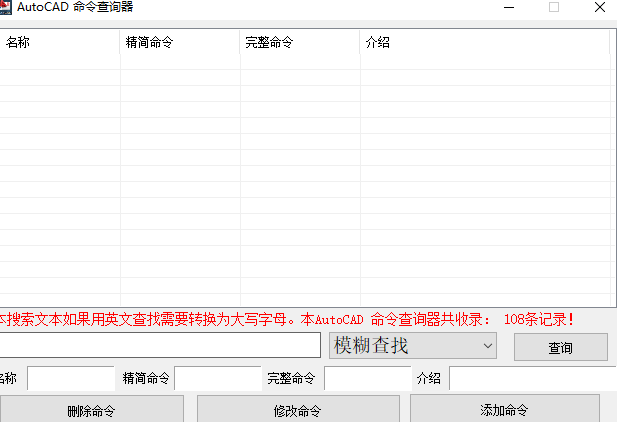
命令輸入方式
1,在命令行窗口中輸入命令:
cad命令行輸入指bai令時,字母是du不分大、小寫的,只要命令字線是正確,就可以成功的進入到該命令的操作窗口中。或:在命令行窗口中輸入命令的簡寫字母:CAD的簡寫字線設計師常稱為CAD快捷鍵,即快速進入到cad指令的命令。比如:L(line)、C(circle)、A(arc)等,這種命令輸入方法是一線工作人員使用最多的方法之一。
2,使用菜單欄下拉工具:
在cad2014的最上面的第二行是菜單欄,在每一個菜單欄的下拉菜單中,有不同的繪圖命令,通過菜單欄的下拉菜單也能快速的進入到繪圖中,事實上cad軟件的所有命令,都可以在菜單欄找到。
3,組合鍵:
比如cad保存、打開、新建等命令,可以分別使用ctrl+s、ctrl+o、ctrl+n等形式的組合鍵,像這樣的組合鍵還有很多,用戶可以在cad2014中找到并記錄下來,以便下一次使用。
100個CAD實用技巧
1.打開舊圖遇到異常錯誤而中斷退出怎么辦?
答:新建一個圖形文件,把舊圖以圖塊形式插入即可。
2.樣板文件的作用?
答:(1)樣板圖形存儲圖形的所有設置,還可能包含預定義的圖層、標注樣式和視圖。樣板圖形通過文件擴展名【.dwt】區別于其他圖形文件。它們通常保存在template目錄中。
(2)如果根據現有的樣板文件創建新圖形,則新圖形中的修改不會影響樣板文件。可以使用隨程序提供的一個樣板文件,也可以創建自定義樣板文件。
3、打開dwg文件時,系統彈出【AutoCAD消息】對話框提示【圖形文件無效】,告訴用戶文件不能打開怎么辦?
答:這種情況下可以先退出打開操作,然后打開【文件】菜單,選【圖形實用工具︱修復】命令,或者在命令行直接用鍵盤輸入【recover】,接著在【選擇文件】對話框中輸入要恢復的文件,確認后系統開始執行恢復文件操作。
4.從備份文件中恢復圖形?
答:首先要使文件顯示其擴展名(打開我的電腦,【工具】選項卡,文件夾選項,【查看】選項卡,把【隱藏已知文件類型的擴展名】前面的鉤去掉);其次要顯示所有文件(打開我的電腦,【工具】選項卡,文件夾選項,【查看】選項卡,【隱藏文件和文件夾】選擇列表,選【顯示隱藏的文件、文件夾和驅動器】);再次找到備份文件(它的位置可以在AutoCAD【工具】菜單,選項,【文件】選項卡,【臨時圖形文件位置】查到),將其重命名為【.DWG】格式;最后用打開其他CAD 文件的方法將其打開即可。
5、AutoCAD中的工具欄不見了怎么辦?
答:選擇【工具】菜單,選項,【配置】選項卡,【重置】按鈕;也可用命令MENULOAD,然后點擊瀏覽,選擇ACAD.MNC加載即可。
6、如何關閉CAD中的*BAK文件?
答:(1)選擇【工具】菜單,選項,選【打開和保存】選項卡,再在對話框中將【每次保存時均創建備份副本】前的對鉤去掉。
(2)也可以用命令ISAVEBAK,將ISAVEBAK 的系統變量修改為0,系統變量為 1 時,每次保存都會創建【*BAK】備份文件。
7、如何調整AutoCAD中繪圖區左下方顯示坐標的框?
答:按 F6 鍵切換。或者將 COORDS的系統變量修改為1或者2。系統變量為0 時,是指用定點設備指定點時更新坐標顯示。系統變量為 1 時,是指不斷更新坐標顯示。系統變量為 2 時,是指不斷更新坐標顯示,當需要距離和角度時,顯示到上一點的距離和角度。
8、命令中的對話框變為命令提示行怎么辦?
答:將 CMDDIA 的系統變量修改為 1。系統變量為0 時,為命令行;系統變量為 1 時,為對話框。
9、如何給AutoCAD面板添加命令及相應圖標?
答:AutoCAD的面板并沒有顯示所有可用命令,在需要時用戶要自己添加。例如【繪圖】面板中默認沒有多線命令(mline),就要自己添加。做法如下: 選擇【視圖】菜單,工具欄,【自定義】選項卡,選中對話框右側窗口顯示相應命令。 這時在【命令列表】下拉菜單中找到【繪圖】選項,找到【多線】命令,單擊鼠標右鍵復制。在【所有文件自定義設置】下拉列表中選擇【所有自定義文件】選項,找到(功能區︱面板︱二維常用選項卡-繪圖),在【二維常用選項卡-繪圖】選項中【第2行】上單擊鼠標右鍵粘貼,然后確定退出即可。
10、在AutoCAD中有時有交叉點標記在鼠標點擊處產生怎么辦?
答:用SNAPMODE 命令,在提示行下輸入 0 可將【啟用捕捉】的勾選去掉而消除標記。
11、怎樣控制命令行回顯是否產生?
答:將 CMDECHO 系統變量改為0或 1。
12、快速查出系統變量的方法?
答:可以用以下方法查出是哪個變量出了差錯。為敘述方便,將有問題的文件命名為文件 1,新建一個文件命名為文件 2(最好新建,因為那樣所有變量都是默認值,也可以用沒問題的文件),分別在兩文件中運行 SETVAR,單擊問號再回車,彈出AutoCAD文本窗口,然后選出變量,將變量拷到 Excel ,比較變量中哪些不一樣,這樣可以大大減少查詢變量的時間。舉例:假設一個圖其中變量 ANGBASE 設為 90,那若用程序生成文本的話,所有文本中的字都會旋轉 90 。現用setvar 命令將變量列出,然后將所有變量復制-粘貼到一個 Excel 文件 B 列。新建一個文件,再用 setvar 命令將變量列出,將所有變量復制-粘貼到 Excel 文件 A 列,在 Excel 文件文件 C1 格輸入【=IF(A1=B1,0,1)】下拉單元格算出所有行的值,然后對 C 列按遞減排列,這樣,值不相同的變量就集中在前幾列,再分析這些變量,很快就能查出是 ANGBASE 變量的設置有問題。
13、怎樣擴大繪圖空間?
答:(1) 提高系統顯示分辨率 (2) 設置顯示器屬性中的【外觀】,改變圖標、滾動條、標題按 鈕、文字等的大小 (3) 去掉多余部件,如屏幕菜單、滾動條和不常用的工具條。 (4) 設定系統任務欄自動消隱、把命令行盡量縮小。 (5) 在顯示器屬性【設置】頁中,把桌面(desktop)大小設定大于屏幕(screen)大小的一到二個級別,便可在超大的活動空間里圖了。
14、命令前加【-】與不加【-】的區別
答:加【-】與不加【-】在AutoCAD中的意義是不一樣的,加【-】是 AutoCAD2000 以后為了使各種語言版本的指令有統一的寫法而制定的相容指令。命令前加【-】是該命令的命令行模式,不加就是對話框模式,具體一點說:前面加【-】后,命令運行時不出現對話框模式,所有的命令都是在命令行中輸入的,不加【-】命令運行時會出現對話框,參數的輸入在對話框中進行。
15、怎樣對兩個圖進行對比檢查?
答:可以把其中一個圖做成塊,并把顏色改為一種鮮艷顏色,如黃色,然后把兩個圖重迭起來,若有不一致的地方就很容易看出來。
16、如何在修改完ACAD.LSP 后自動加載?
答:可以將 ACADLSPASDOC 的系統變量修改為 1。
17、什么是acad【啞圖】?
答:只有圖線和尺寸線,而沒有尺寸數值的現成的圖紙。
18、如何使圖形只能看而不能修改?
答:鎖定全部圖層,打開不會變的;如果以后需要繼續使用,可以將所有圖形都分解便可;還有一種方法是用 lisp 語言寫個加密程序,一旦運行后,圖形只能查看,無法修改。
19、在AutoCAD 中采用什么比例繪圖好?
答:最好使用 1 ∶1 比例畫,輸出比例可以隨便調整。畫圖比例和輸出比例是兩個概念,輸出時使用【輸出1 單位=繪圖500單位】就是按 1/500 比例輸出,若【輸出10單位=繪圖1【單位】就是放大 10 倍輸出。用 1 ∶1 比例畫圖好處很多。第一、容易發現錯誤,由于按實 際尺寸畫圖,很容易發現尺寸設置不合理的地方。第二、標注尺寸非常方便,尺寸數字是多少,軟件自己測量,萬一畫錯了,一看尺寸數字就發現了(當然,軟件也能夠設置尺寸標注比例,但總得多費工夫)。第三、在各個圖之間復制局部圖形或者使用塊時,由于都是 1 ∶1 比例,調整塊尺寸方便。第四、由零件圖拼成裝配圖或由裝配圖拆畫零件圖時非常方便。第五、用不著進行煩瑣的比例縮小和放大計算,提高工作效率,防止出現換算過程中可能出現的差錯。
20、命令別名是怎么回事?
答:為便于輸入命令,省得記憶英文全名,可以用命令別名(ALIAS )來代替命令。如輸入 C 就相當于輸入了 CIRCLE 命令,L 相當于 LINE 命令。命令別名可以大大加快命令的輸入速度,提高繪圖效率。老手一般都是左手敲命令,右手點鼠標。命令別名在 ACAD.PGP文件中設置,用任何文本編輯器均可編輯該文件。AutoCAD提供了修改命令別名的工具 ALIASEDIT ,以對話框的方式交互編輯別名。
21、繪圖前,繪圖界限(LIMITS)一定要設好嗎?
答:畫新圖最好按國標圖幅設置圖界。圖形界限好比圖紙的幅面,畫圖時就在圖界內,一目了然。按圖界繪的圖打印很方便,還可實現自動成批出圖。當然,有人習慣在一個圖形文件中繪制多張圖,這樣設置圖界就沒有太大的意義了。
22、傾斜角度與斜體效果的區別?
答:傾斜角度與斜體效果是兩個不同概念,前者可以設置任意傾斜角度,后者是在任意傾斜角度的基礎上設置斜體效果。
23、如何設置自動保存功能?
答:將變量 SAVETIME 設成一個較小的值,如 10(分鐘)。AutoCAD 默認的保存時間為120 分鐘。
24、如何將自動保存的圖形復原?
答:utoCAD 將自動保存的圖形存放到AUTO.SV$或 AUTO?.SV$文件中,找到該文件將其改名為圖形文件即可在 AutoCAD 中打開。一般該文件存放在 WINDOWS 的臨時目錄,如C:\WINDOWS\TEMP 。
25、誤保存覆蓋了原圖時如何恢復數據?
答:如果僅保存了一次,及時將后綴為 BAK的同名文件改為后綴 DWG,再在 AutoCAD 中打開就行了。如果保存多次,原圖就無法恢復。
26、為什么提示出現在命令行而不是彈出打開或輸出對話框?
答:AutoCAD 的系統變量FILEDIA 用來控制文件列表對話框的顯示,設置 FILEDIA 為 1時將使這些對話框顯示,如果 FILEDIA 被設為 0,通過輸入一個符號【~】來響應你所選擇命令的第一個提問,你仍然可以獲得一個對話框顯示。當然,從一個批處理命令或 AutoLISP/ADSRX/ObjectARX 應用程序中調用一個文件操作命令時,需要命令行提示,而不應該出現對話框。
27、為什么當一幅圖被保存時文件瀏覽器中該文件的日期和時間不被刷新?
答:Autodesk 已經發現了這個問題,它僅僅出現在 Win95B 的操作系統中,在Win95A 或Windows NT 環境下從沒有發生過。作為一個權宜之策,可以在AutoCAD 中設置系統變量ISAVEPERCENT 為 0,使AutoCAD 在每次存盤時都重寫整個繪圖內容,這可能使保存時間長一些,但卻能保證文件日期被正確刷新。
28、為什么不能顯示漢字?或輸入的漢字變成了問號?
答:(1) 對應的字型沒有使用漢字字體,如HZTXT.SHX 等; (2) 當前系統中沒有漢字字體形文件;應將所用到的形文件復制到AutoCAD 的字體目錄中(一般為...\FONTS\); (3) 對于某些符號,如希臘字母等,同樣必須使用對應的字體形文件,否則會顯示 成【?】號。
29、PLOT 和 ASE 命令后只能在命令行出現提示,而沒有彈出對話框,為什么?
答:AutoCAD 的系統變量 CMDDIA 用來控制 PLOT 命令和 ASE 命令的對話框顯示,設置CMDDIA 為 1即可。
30、加選無效時怎么辦?
答:CAD 正確的設置應該是可以連續選擇多個物體,但有的時候,連續選擇物體會失效,只能選擇最后一次所選中的物體。解決方法如下: 執行OP(選項)命令,【選擇集】選項卡,【用SHIFT 鍵添加到選擇集】復選框的勾去掉, 去掉勾后則加選有效,反之加選無效。
31、CAD 命令三鍵還原的方法是什么?
答:如果 CAD 里的系統變量被人無意更改或一些參數被人有意調整了怎么辦,這時不需重裝,也不需要一個一個的修改,解決操作如下: 執行OP(選項)命令,【配置】選項卡,【重置】按鈕,即可恢復。但恢復后,有些選項還需要一些調整,例如十字光標的大小等。
32、如何核查和修復圖形文件?
答:在繪圖或編輯時會出現一些意外的錯誤,這時可以用核查命令來檢查圖形和修改錯誤。所謂核查圖形文件,是指檢查正在編輯的圖形的對象數據方面的完整性。可以使用命令 AUDIT進行檢查,該命令是一種用于檢查當前圖形和修改錯誤的診斷工具,對于每個檢查出來的錯誤,將給出相應說明并提出有關修正辦法的建議。操作方法如下: (1)選擇【文件】菜單,【繪圖實用工具】選項,【核查】選項;或輸入命令AUDIT并按空格鍵或 Enter 鍵。 (2)命令/提示行提示【是否更正檢測到的任何錯誤?】,輸入【Y】并按空格鍵或 Enter 鍵。完成上述操作后,系統對當前的圖形文件進行檢查。檢查完成后,按F2 鍵切換至文本窗口,可以看到有結果提示共發現多少個錯誤,已修復多少個。如果在打開一個圖形文件時,發現文件已被損壞,或者在核查時遇到不可修復的錯誤,則可以用修復命令來恢復圖形文件。步驟如下: 在屏幕上出現的【選擇文件】對話框中,選擇要修復的文件夾和文件名,然后單擊【打開】按鈕。此時,屏幕上將出現一個文本窗口,提示正在掃描對象、驗證對象和核查對象。掃描完畢,單擊【確定】按鈕。完成上述操作之后,將會在屏幕上打開和重新生成圖形文件。如果原來的圖形文件有部分錯誤,則可能在屏幕上出現相關的問題。為了在發生系統故障后最大限度地減少數據丟失,應養成及時存盤的習慣。
33、文件占用空間大,電腦運行速度慢怎么辦?
答:圖形文件經過多次的修改,特別是插入多個圖塊以后,文件占有空間會越變越大,這時,電腦運行的速度也會變慢,圖形處理的速度也變慢。此時可以通過選擇【文件】菜單中的【繪圖實用工具】,【清理】命令,清除無用的圖塊、字型、圖層、標注型式、復線型式等,這樣,圖形文件也會隨之變小。
34、用戶在使用鼠標滾輪時應注意什么?
答:用戶在使用鼠標滾輪時,應注意鼠標中鍵的設置命令 mbuttonpan 。特別是有些用戶會安裝一些鼠標驅程序,導致鼠標滾輪失效。該命令用于控制滾輪輪的動作響應。該參數初始值為 1。當其設置值為 0 時,支持菜單 (.mnu) 文件定義的動作;當其設置值為 1 時,當按住并拖動按鈕或滑輪時,支持平移操作。
35、文件安全保護具體的設置方法是什么?
答:(1)右擊CAD 工作區的空白處,彈出快捷菜單,選擇【選項】命令,彈出【選項】對話框,點擊【打開和保存】選項卡。 (2 )單擊【打開和保存】 選項卡的【安全選項】按鈕,打開【安全選項】對話框,用戶可以在文本框輸入口令進行密碼設置,再次打開該文件時將出現密碼提示。如果忘了密碼文件就永遠也打不開了,所以加密之前最好先備份文件。
36、AutoCAD 中鼠標各鍵的功能是什么?
答:左鍵:選擇功能鍵(選象素、選點、選功能)。 右鍵:繪圖區右擊出現快捷菜單或[ENTER]功能。 (1)變量SHORTCUTMENU等于 0——[ENTER]。 (2)變量SHORTCUTMENU大于 0——-快捷菜單。 (3)環境選項——快捷菜單開關設定中間滾輪: 1.旋轉輪子向前或向后,實時縮放、拉近、拉遠。 2.壓輪子不放并拖曳 實時平移。 3.雙擊ZOOM 縮放。
37、如何制作非正交90 度軸線?
答:對于非正交 90 度軸線,可以是使用【旋轉】命令將正交直線按角度旋轉,調整為弧形斜交軸網,也可使用【構造線】命令會制定向斜線。
38、如何減少文件大小?
答:在圖形完稿后,執行清理(PURGE)命令,清理掉多余的數據,如無用的塊、沒有實體的圖層,未用的線型、字體、尺寸樣式等,可以有效減少文件大小。一般徹底清理需要PURGE 二到三次。另外,缺省情況下,在 R14 中存盤是追加方式的,這樣比較快一些。如果需要釋放磁盤空間,則必須設置 ISAVEPERCENT系統變量為 0,來關閉這種逐步保存特性,這樣當第二次存盤時,文件尺寸就減少了。
39、如何給圖形文件減肥?
答:利用AutoCAD繪制或編輯的圖形文件中不但包含所繪制的圖形對象,還包括在屏幕上不可見的非圖形對象。非圖形對象也被稱為命名對象,其作用是用于管理圖形中的各個對象。在圖形的繪制和編輯過程中,由于某些原因,圖形中可能會積累一些無用的命名對象。例如,不再使用的塊、文字樣式或者不包含任何圖形對象的圖層,等等。由于這些無用的命名對象也占用磁盤空間,文件會變很較大,從而導致AutoCAD 在編輯該圖形文件時速度變慢。因此,有必要將圖形中的一些無用命名對象進行清理。操作方法如下: (1)直接輸入命令PURGE ,然后按空格鍵或回車鍵,彈出【清理】對話框 (2)單擊【全部清理】工具按鈕如果清理一次后,【全部清理】工具按鈕仍然可用,則繼續單擊該工具按鈕,直至該工具按鈕變為不可執行狀態。 (3)單擊【關閉】按鈕,關閉對話框。 (4)將圖形文件存盤并退出 AutoCAD。讀者需要注意的是,清理命名對象可以清理單獨的命名對象、特定類型的所有樣式和定義、圖形中的所有命名對象等,但不能清理被其他對象引用的命名對象。
40、在AUTOCAD 中插入EXCEL表格的方法。
答:復制EXCEL 中的內容,然后在 CAD 中點編輯(EDIT ),選擇性粘貼(PASTESPECIAL ),AutoCAD 圖元,確定,選擇插入點,插入后炸開即可。
41、在Word文檔中插入AutoCAD圖形的方法。
答:可以先將AutoCAD圖形拷貝到剪貼板,再在 Word 文檔中粘貼。須注意的是,由于AutoCAD默認背景顏色為黑色,而Word 背景顏色為白色,首先應將 AutoCAD 圖形背景顏色改成白色(工具-選項-顯示-顏色)。另外,AutoCAD 圖形插入 Word 文檔后,往往空邊過大,效果不理想,可以利用 Word 圖片工具欄上的裁剪功能進行修整,空邊過大問題。即可解決。
42、將AutoCAD中的圖形插入WORD中有時會發現圓變成了正多邊形怎么辦?
答:用 VIEWRES 命令,將它設得大一些,可改變圖形質量。
43、將AutoCAD 中的圖形插入WORD時的線寬問題。
答:當需要細線時,請使用小于等于 0.25 的線寬;當需要粗線時,設置大于 0.25 的線寬(大于0.25 的線在Word 里面打印時,打印出來的寬度大于 0.5mm )。注意:必須在CAD 里面激活線寬顯示,如果從 Word 里面雙擊編輯過圖片,請重新檢查激活線寬。當需要的 線寬在 0.25--0.5 之間時,請使用多段線設置寬度。
44、粘貼到Word文檔中的AutoCAD圖形,打印出的線條太細,怎么辦?
答:把 AutoCAD的圖形剪貼到MS Word 文檔里,看起來一切都比較順利。但當把文檔打印出來后,那些 AutoCAD圖形線條變得非常細,效果著實不好。我們提供給用戶如下的解決方法: (1)在AutoCAD 中使用Post 打印驅動程序,配置一個 Post 打印機。 (2 )如果AutoCAD 的背景顏色與MS Word 的背景顏色不同。 (3 )運行PLOT 命令,選擇出圖到文件。在畫筆指定對話框中設置筆的寬度。 (4 )開始一個新圖,用PSIN 命令輸入這個.eps文件。 (5 )然后再把圖形剪貼到MSWord中。 還有一種方法,可以在AutoCAD中將線條轉換成PLINE 線,設好寬度再復制、粘貼到WORD 中。
45、繪圖時沒有虛線框顯示怎么辦?
答:修改系統變量DRAGMODE,推薦修改為AUTO。系統變量為ON 時,再選定要拖動的對象后,僅當在命令行中輸入DRAG后才在拖動時顯示對象的輪廓;系統變量為 OFF時,在拖動時不顯示對象的輪廓;系統變量位AUTO時,在拖動時總是顯示對象的輪廓。
46、選取對象時拖動鼠標產生的虛框變為實框且選取后留下兩個交叉的點怎么辦?
答:將 BLIPMODE 的系統變量修改為OFF 即可。
47、塊文件不能炸開及不能用另外一些常用命令的問題?
答:這是一種在局域網傳播較廣的 lisp 程序造成的,使幾個常用的命令不能用,塊炸開只能用XP命令。可以有兩種方法解決,一是刪除 acad.lsp 和 acadapp.lsp文件,大小應該一 樣都是 3K,然后復制 acadr14.lsp 兩次,命名為上述兩個文件名,加上只讀,就免疫了。要刪掉你 DWG 圖形所在目錄的所有lsp 文件。不然你會感染別人的。 二是有種專門查殺該病毒的軟件。
48、如何用break命令在一點打斷對象?
答:執行 break 命令,在提示輸入第二點時,可以輸入@再回車,這樣即可在第一點打斷選定對象。
49、使用編輯命令時多選了某個圖元如何去掉?
答:在命令未結束下按住 shift 鍵選擇多選的圖元即可。
50、【!】鍵的使用
答:假設屏幕上有一條已知長度的線(指單線、多義線,未知長度當然也可以),且與水平方向有一定的角度,要求將它縮短一定的長度且方向不變,操作過程如下:直接選取該線,使其夾點出現,將光標移動到要縮短的一端并激活該夾點,使這條線變為可拉伸的皮筋線,將光標按該線的方向移動,使皮筋線和原線段重合,移動的距離沒有限制,有人覺得移動的方向不能和原來一樣那么就用輔助點捕捉命令,輸入【捕捉到最近點(即 near命令)】,然后在 【near到(即 near to )】的提示后輸入【!XX】(XX 為具體數值)后回車,該線的長度就改變了。
51、質量屬性查詢的方法?
答:AutoCAD 提供點坐標(ID ),距離(Distance ),面積(area )的查詢,給圖形的分析帶來了很大的方便,但是在實際工作中,有時還須查詢實體質量屬性特性,AutoCAD 提供實體質量屬性查詢(Mass Properties ),可以方便查詢實體的慣性矩、面積矩、實體的質心等,須注意的是,對于曲線、多義線構造的閉合區域,應先用 region 命令將閉合區域面域化,再執行質量屬性查詢,才可查詢實體的慣性矩、面積矩、實體的質心等屬性。
52、 如何計算二維圖形的面積?
答:(1 )對于簡單圖形,如矩形、三角形。只須執行命令 AREA(可以是命令行輸入或點擊對應命令圖標),在命令提示【Specify first corner point or [Object/Add/Subtract]:】后,打開捕捉依次選取矩形或三角形各交點后回車,AutoCAD 將自動計算面積(Area )、周長(Perimeter ),并將結果列于命令行。
(2 )對于簡單圖形,如圓或其它多段線(Polyline)、樣條線(Spline)組成的二維封閉圖形。執行命令AREA ,在命令提示【Specifyfirst corner point or [Object/Add/Subtract]:】后,選擇 Object 選項,根據提示選擇要計算的圖形,AutoCAD 將自動計算面積、周長。
(3 )對于由簡單直線、圓弧組成的復雜封閉圖形,不能直接執行 AREA 命令計算圖 形面積。必須先使用 region 命令把要計算面積的圖形創建為面域,然后再執行命令 AREA ,在命令提示【Specifyfirst corner point or [Object/Add/Subtract]:】后,選擇Object 選項,根據提示選擇剛剛建立的面域圖形,AutoCAD 將自動計算面積、周長。
53、如何設置線寬?
答:要想改變AutoCAD 對象線寬有很多種方法。最常的辦法是是用圖形屏幕上實體的顏色來得到不同的出圖線寬。也就是說在畫圖的時候不同類型的圖形根據自己的需要畫成不同的顏色。然后在打印輸出時設置不同顏色不同的線寬。
方法如下:
點擊【File】菜單, 選擇【Print】,或按【Ctrl+P】,這時會彈出對話框【Print/Plot Configuration】。在【Pen Parameters】中點擊【Pen Assignment】。彈出【Pen Assignment】對話框,在這里可以對每種顏色號碼,指定筆號,并且選擇合適的筆寬。
這里先給大家介紹一下筆寬的大小是怎么決定的。筆寬的大小主要由打印設備分辨率和打印點之間的寬度決定的,公式為<點距>/<設備分辨率> 。AutoCAD將用這些標準值來代替我們隨意輸入的值。
下面列舉了幾種常見打印機的最小的筆寬:
HP Laserjet III 打印機系列用 1/300
Canon BubbleJet 噴墨打印機系列用 1/360
HP LaserJet IV 打印機系列用 1/600
新的 Canon BubbleJet 噴墨打印機用 1/720
54、關于線寬的問題
答:LineWeight 線寬是絕對線寬,而多義線線寬是相對線寬,也就是說,無論圖形以多大尺寸打印LineWeight 線寬都不變,而多義線線寬則隨打印尺寸比例大小變化而變化,無論實體被縮放多少倍,LineWeight 線寬都不變,而多義線線寬則隨縮放比例改變而改變。
55、[TAB]鍵在 AutoCAD 捕捉功能中的巧妙利用?
答:當需要捕捉一個物體上的點時,只要將鼠標靠近某個或某物體,不斷的按 TAb 鍵,這個或這些物體的某些特殊點(如直線的端點、中間點、垂直點、與物體的交點、圓的四分圓點、中心點、切點、垂直點、交點)就回輪換顯示出來,選擇需要的點左鍵單擊即可以捕中這些點。注意當鼠標靠近兩個物體的交點附近時這兩個物體的特殊點將先后輪換顯示出來其所屬物體會變為虛線),這對于在圖形局部較為復雜時捕捉點很有用。
56、橢圓命令生成的橢圓是多義線還是實體?
答:由系統變量 PELLIPSE 決定,當其為 1 時,生成的橢圓是多義線。
57、如何畫曲線?
答:在繪制圖樣時,經常遇到畫截交線、相貫線及其他曲線的問題。手工繪制很麻煩,要找特殊點和一定數量一般點,且連出的曲線誤差大。用AutoCAD 2000 繪制平面曲線或空 間曲線卻很容易。 方法一:用 Pline 命令畫 2D 圖形上通過特殊點的折線,經 Pedit 命令中 Fit 或 Spline曲線擬合,可變成光滑的平面曲線。用 3Dpoly命令畫 3D圖形上通過特殊點的折線,經Pedit 命令中 Spline 曲線擬合,可變成光滑的空間曲線。 方法二:用 Solids 命令創建三維基本實體(長方體、圓柱、圓錐、球等),再經Boolean(布爾)組合運算:交、并、差和干涉等獲得各種復雜實體,然后利用下拉菜單View(視圖)/3DViewpoint(三維視點),選擇不同視點來產生標準視圖,得到曲線的不同視圖投影。
58、為什么刪除的線條又冒出來了?
答:最大的可能是有幾條線重合在一起了。對于新手,這是很常見的問題。另外,當一條中心線或虛線無論如何改變線型比例也還是象連續線(REGEN 后),多半也是這個原因。
59、怎樣用trim 命令同時修剪多條線段?
答:例如:直線 AB 與四條平行線相交,現在要剪切掉直線 AB 右側的部分,執行 trim 命令,在提示行顯示選擇對象時選擇 AB 并回車,然后輸入 F 并回車,然后在 AB 右側畫一 條直線并回車。
60、多段線的寬度問題
答:當 pline 線設置成寬度不為 0 時,打印時就按這個線寬打印。如果這個多段線的寬度太小,就出不了寬度效果。(如以毫米為單位繪圖,設置多段線寬度為 10,當你用 1:100 的比例打印時,就是0.1 毫米。)所以多段線的寬度設置要考慮打印比例才行。而寬度是 0 時,就可按對象特性來設置(與其他對象一樣)。
61、怎樣把多條直線合并為一條?
答:用 Group 命令可以完成。
62、怎樣把多條線合并為多段線
答:用 PEDIT 命令,此命令中有合并選項。
63、鼠標中鍵的用法
答:(1)Ctrl+ 鼠標中鍵可以實現類似其他軟件的游動漫游。 (2)雙擊鼠標中鍵相當于ZOOM/E。
64、對圓進行打斷操作時的方向問題?
答:AutoCAD 會沿逆時針方向將圓上從第一斷點到第二斷點之間的那段圓弧刪除。
65、如何快速為平行直線作相切半圓?
答:用圓角FILLET命令,比先畫相切圓然后再剪切的作法快 10 倍。
66、如何快速輸入距離?
答:在定位點的提示下,輸入數字值,將下一個點沿光標所指方向定位到指定的距離,此功能通常在【正交】或【捕捉】模式打開的狀態下使用。例如:執行命令:line;指定第一點: 指定點 ;指定下一點: 將光標移到需要的方向并輸入 5 ,回車即可。
67、如何使變得粗糙的圖形恢復平滑?
答:有時候圖形經過縮放或 zoom 后,圖形會變得粗糙,如圓變成了多邊形,可以用重生成命令(regen )來恢復平滑狀態。
68、復制圖形粘貼后總是離的很遠怎么辦?
答:使用復制命令時使用帶基點復制。
69、如何測量帶弧線的多線段長度?
答:用列表命令(list )
70、 旋轉命令的操作技巧?
答:可以用拖動鼠標的方法旋轉對象。選擇對象并指定基點后,從基點到當前光標位置會出現一條連線,移動鼠標選擇的對象會動態地隨著該連線與水平方向的夾角的變化而旋轉,回車會確認旋轉操作。
71、 執行或不執行圓角和斜角命令時為什么沒變化?
答:這是因為系統默認圓角半徑和斜角距離均為 0,如果不事先設定圓角半徑或斜角距離,系統就以默認值執行命令,所以看起來好象沒有執行命令。
72、 柵格工具的操作技巧?
答:在【柵格 X 軸間距】和【柵格 Y 軸間距】文本框中輸入數值時,若在【柵格 X 軸間距】文本框中輸入一個數值后回車,則 AutoCAD 自動傳送這個值給 【柵格Y 軸間距】,這樣可減少工作量。
73、 為什么有時要鎖定塊中的位置?
答:在動態塊中,由于屬性的位置包括在動作的選擇集中,因此必須將其鎖定。
74、 制圖比例的操作技巧?
答:為獲得制圖比例圖紙,一般繪圖是先插入按 1:1 尺寸的標準圖框,再按【SCALE】按鈕,利用圖樣與圖框的數值關系,將圖框按【制圖比例的倒數】進行縮放,則可繪制 1: 1 的圖形,而不必通過縮放圖形的方法來實現,實際工程制圖中,也多為此法,如果通過縮放圖形的方法來實現,往往會對【標注】尺寸帶來影響。每個公司都有不同的圖幅規格的圖框,在制作圖框時,大多都會按照1:1的比例繪制 A0 、A1 、A2 、A3 、A4 圖框。其中,A1 和A2圖幅的還經常用到立式圖框。另外,如果需要用到加長圖框,應該在圖框的長邊方向,按照圖框長邊1/4的倍數增加。把不同大小的圖框按照應出圖的比例放大,將圖框【套】住圖樣即可。
75、 線型的操作技巧?
答:通過全局修改或單個修改每個對象的線型比例因子,可以以不同的比例使用同一個線型。默認情況下,全局線型和單個線型比例均設置為1.0 。比例越小,每個繪圖單位中生成的重復圖案就越多。例如,設置為0.5時,每一個圖形單位在線型定義中顯示重復兩次的同一圖案。不能顯示完整線型圖案的短線段顯示為連續線。對于太短,甚至不能顯示一個虛線小段的線段,可以使用更小的線型比例。
76、 使用【直線】line 命令時的操作技巧?
答:若為正交直線,可單擊按下【正交】按鈕,根據正交方向提示,直接輸入下一點的距離即可,而不需要輸入@符號;若為斜線,則可單擊按下【極軸】按鈕,右擊【極軸】按鈕,彈出窗口,可設置斜線的捕捉角度,此時,圖形即進入了自動捕捉所需角度的狀態,其可大大提高制圖時輸入直線長度的效率。 同時,右擊【對象捕捉】開關,在打開的快捷菜單中選擇【設置】命令,彈出【草圖設置】對話框,進行對象捕捉設置,繪圖時,只需按下【對象捕捉】按鈕,程序會自動進行某些點的捕捉,如端點、中點、圓切點、等線等等,【捕捉對象】功能的應用可以極大提高制圖速度。使用對象捕捉可指定對象上的精確位置,例如,使用對象捕捉可以繪制到圓心或多段線中點的直線。 若某命令下提示輸入某一點(如起始點或中心點或基準點等),都可以指定對象捕捉。默認情況下,當光標移到對象的對象捕捉位置時,將顯示標記和工具欄提示。此功能稱為 AutoSnap(自動捕捉),其提供了視覺提示,指示哪些對象捕捉正在使用。
77、 快速修改文字的方法?
答:只需雙擊文字(命令:ddedit),即彈出閃爍的文字編輯符(同WORD),此模式下用戶即可輸入新的文字。
78、 設計中心的操作技巧?
答:通過設計中心,用戶可以組織對圖形、塊、圖案填充和其他圖形內容的訪問。可以將源圖形中的任何內容拖動到當前圖形中。可以將圖形、塊和填充拖動到工具選項板上。源圖形可以位于用戶的計算機上、網絡位置或網站上。另外,如果打開了多個圖形,則可以通過設計中心在圖形之間復制和粘貼其他內容(如圖層定義、布局和文字樣式)來簡化繪圖過程。AUTOCAD 制圖人員一定利用好設計中心的優勢。
79、 縮放命令應注意什么?
答:SCALE (縮放)命令可以將所選擇對象的真實尺寸按照指定的尺寸比例放大或縮小,執行后鍵入【r】參數即可進入參照模式,然后指定參照長度和新長度即可。參照模式適用于不直接輸入比例因子或比例因子不明確的情況。
80、 塊的作用是什么?
答:用戶可以將繪制的圖例,創建為塊,即將圖例以塊為單位進行保存,并歸類于每一個文件夾內,以后再次需要利用此圖例制圖時,只需【插入】該圖塊即可,同時還可以對塊進行屬性賦值。圖塊的使用可以大大提高制圖效率。
81、 如何簡便的修改圖樣?
答:初學讀者務必首先學會圖層的靈活運用。圖層分類合理,則圖樣的修改很方便,在改一個圖層的時候可以把其他的圖層都關閉。把圖層的顏色設為不同,這樣不會畫錯圖層,要靈活使用凍結和關閉。
82、圖塊應用時應注意什么?
答:圖塊應用應注意:
(1 )圖塊組成對象圖層的繼承性;
(2 )圖塊組成對象顏色、線型和線寬的繼承性;
(3 )bylaer 、byblock 的意義,即隨層與隨塊的意義;
(4 )0 層的使用。 AUTOCAD 提供了【動態圖塊編輯器】。塊編輯器是專門用于創建塊定義并添加動態行為的編寫區域。塊編輯器提供了專門的編寫選項板。通過這些選項板可以快速訪問塊編寫工具。除了塊編寫選項板之外,塊編輯器還提供了繪圖區域,用戶可以根據需要在程序的主繪圖區域中繪制和編輯幾何圖形。用戶可以指定塊編輯器繪圖區域的背景色。
83、內部圖塊與外部圖塊的區別?
答:內部圖塊是在一個文件內定義的圖塊,可以在該文件內部自由作用,內部圖塊一旦被定義,它就和文件同時被存儲和打開。外部圖塊將【塊】以主文件的形式寫入磁盤,其他圖形文件也可以使用它,要注意這是外部圖塊和內部圖塊的一個重要區別。
84、圖案填充的操作技巧?
答:當使用【圖案填充】命令時,所使用圖案的比例因子值均為 1,即是原本定義時的真實樣式。然而,隨著界限定義的改變,比例因子應作相應的改變,否則會使填充圖案過密,或者過疏,因此在選擇比例因子時可使用下列技巧進行操作:
(1)當處理較小區域的圖案時 ,可以減小圖案的比例因子值,相反地,當處理較大區域的圖,案填充時,則可以增加圖案的比例因子值。
(2)比例因子應恰當選擇,比例因子的恰當選擇要視具體的圖形界限的大小而定。
(3)當處理較大的填充區域時,要特別小心,如果選用的圖案比例因子太小,則所產生的圖案就像是使用 Solid 命令所得到的填充結果一樣,這是因為在單位距離中有太多的線,不僅看起來不恰當,而且也增加了文件的長度。
(4)比例因子的取值應遵循【寧大不小】。
85、AUTOCAD 中有時出現的0 和 1 是什么意思?
答:
(1)系統命令mirrtext 控制 MIRROR命令反映文字的方式。初始值為 0,其中: 0——保持文字方向 1——鏡像顯示文字
(2)系統命令textfill 控制打印和渲染時TrueType字體的填充方式。初始值為 0,其中: 0——以輪廓線形式顯示文字 1——以填充圖像形式顯示文字
86、Offset(偏移)命令的操作技巧?
答:可將對象根據平移方向,偏移一個指定的距離,創建一個與原對象相同或類似的新對象,它可操作的圖元包括直線、圓、圓弧、多義線、橢圓、構造線、樣條曲線等(類似是于【復制】),當偏移一個圓時,它還可創建同心圓。當偏移一條閉合的多義線時,也可建立一個與原對象形狀相同的閉合圖形,可見 OFFSET 應用相當靈活,因此 Offset 命令無疑成了 AutoCAD 修改命令中使用頻率最高的一條命令。在使用 Offset 時,用戶可以通過兩種方式創建新線段,一種是輸入平行線間的距離,這也是我們最常使用的方式;另一種是指定新平行線通過的點,輸入提示參數【T】后,捕捉某個點作為新平行線的通過點,這樣就在不便知道平行線距離時,而不需輸入平行線之間的距離了,而且還不易出錯(此也可以過復制來實現)。
87、如何靈活使用動態輸入功能?
答:動態輸入功能在光標附近提供了一個命令界面,以幫助用戶專注于繪圖區域。啟用【動態輸入】時,工具欄提示將在光標附近顯示信息,該信息會隨著光標移動而動態更新。當某條命令為活動時,工具欄提示將為用戶提供輸入的位置。單擊狀態欄上的按鈕來打開和關閉動態輸入功能。快捷鍵 F12也可以將其關閉。動態輸入功能有三個組件:指針輸入、標注輸入和動態提示。在按鈕上單擊鼠標右鍵,然后單擊【設置】,彈出【草圖設置】對話框的【動態輸入】選項卡,勾選相關項內容,可以控制啟用【動態輸入】時每個組件所顯示的內容。
88、 鏡像命令的操作技巧?
答:鏡像對創建對稱的圖樣非常有用,其可以快速地繪制半個對象,然后將其鏡像,而不必繪制整個對象。默認情況下,鏡像文字、屬性及屬性定義時,它們在鏡像后所得圖像中不會反轉或倒置。文字的對齊和對正方式在鏡像圖樣前后保持一致。如果制圖確實要反轉文字,可將MIRRTEXT 系統變量設置為1,默認值為0。
89、 多段線的編輯操作技巧?
答:除大多數對象使用的一般編輯操作外,通過PEDIT命令可以編輯多段線,具體如下。
(1)閉合。創建多段線的閉合線段,形成封閉域,即連接最后一條線段與第一條線段。默認情況下認為多段線是開放的。
(2 )合并。可以將直線、圓弧或多段線添加到開放的多段線的端點,并從曲線擬合多段線中刪除曲線擬合,以形成一條多段線。要將對象合并至多段線,其端點必須是連續無間距的。
(3 )寬度。為多段線指定新的統一寬度。使用【編輯頂點】選項中的【寬度】選項 修改線段的起點寬度和端點寬度。用于編輯線寬。
90、 【HATCH】圖案填充時找不到范圍怎么解決?
答:在用【HATCH】圖案填充時常常碰到找不到線段封閉范圍的情況,尤其是文件本身比較大的時候,此時可以采用【layiso】(圖層隔離)命令讓欲填充的范圍線所在的層孤立或【凍結】,再用【HATCH】圖案填充就可以快速找到所需填充范圍。另外,填充圖案的邊界確定有一個邊界集設置的問題(在高級欄下)。在默認情況下,HATCH 通過分析圖形中所有閉合的對象來定義邊界。對屏幕中的所有完全可見或局部可見的對象進行分析以定義邊界,在復雜的圖形中可能耗費大量時間。要填充復雜圖形的小區域,可以在圖形中定義一個對象集,稱作邊界集。HATCH不會分析邊界集中未包含的對象。
91、 在使用復制對象時,誤選某不該選擇的圖元時怎么辦?
答:在使用復制對象時,可能誤選某不該選擇的圖元,則需要刪除該誤選操作,此時可以在【選擇對象】提示下輸入r(刪除),并使用任意選擇選項將對象從選擇集中刪除。 如果使用【刪除】選項并想重新為選擇集添加該對象,請輸入a(添加)。通過按住SHIFT鍵,并再次點擊對象選擇,或者按住SHIFT鍵然后單擊并拖動窗口或交叉選擇,也可以從當前選擇集中刪除對象。可以在選擇集中重復添加和刪除對象。該操作在圖元修改編輯操作時是極為有用的。
92、 特性匹配功能是什么?
答:使用【特性匹配】(matchprop)功能,可以將一個對象的某些或所有特性復制到其他對象。其菜單執行路徑為:修改→特性匹配。可以復制的特性類型包括(但不僅限于):顏色、圖層、線型、線型比例、線寬、打印樣式和三維厚度。
93、 【編輯】→【復制】命令和【修改】→【復制】命令的區別是什么?
答:【編輯】→【復制】命令是用于兩個CAD 文件之間的復制,【修改】→ 【復制】命令用于一個 CAD 文件內部的復制。
94、修剪命令的操作技巧?
答:在使用修剪這個命令的時候,通常在選擇修剪對象的時候,是逐個點擊選擇的,有時顯得效率不高,要比較快的實現修剪的過程,可以這樣操作:執行修剪命令【TR】或【TRIM】,命令行提示【選擇修剪對象】時,不選擇對象,繼續回車或單擊空格鍵,系統默認選擇全部對象。
95、 箭頭的畫法
答:一種用多邊形填充,另一種用矩形進行分解,還有一種畫實心箭頭的方法比較簡便,用 pline 命令,將線的一端寬度設為 0,另一端設為一固定值,也可以畫出箭頭。
96、 對象捕捉的作用?
答:繪圖時,可以使用新的對象捕捉修飾符來查找任意兩點之間的中點。例如,在繪制直線時,可以按住SHIFT鍵并單擊鼠標右鍵來顯示【對象捕捉】快捷菜單。單擊【兩點之間的中點】之后,請在圖形中指定兩點。該直線將以這兩點之間的中點為起點。
97、 如何輸入圓弧對齊文字?
答:在實際工作中,有時需要對文字進行一些特殊處理,如輸入圓弧對齊文字,即所輸入的文字沿指定的圓弧均勻分布。步驟如下:
(1 )安裝AutoCADExpress Tools
(2 )繪制圓弧圖形
(3 )輸入命令 ARCTEXT 并按空格鍵或 Enter 鍵
(4 )單擊圓弧,彈出【ArcAlignedTextWorkshop-Create】對話框
(5 )在對話框中設置字體樣式,自圓弧偏移量,然后在 Text 一欄輸入需要沿圓弧排列的文字,然后單擊【OK】按鈕。
98、 如何刪除頑固圖層?
答:有以下四種方法:
(1 )將無用的圖層關閉,全選,COPY粘貼至一新文件中,那些無用的圖層就不會貼過來。如果曾經在這個不要的圖層中定義過塊,又在另一圖層中插入了這個塊,那么這 個不要的圖層是不能用這種方法刪除的。
(2 )選擇需要留下的圖形,然后選擇文件菜單->輸出->塊文件,這樣的塊文件就是選中部分的圖形了,如果這些圖形中沒有指定的層,這些層也不會被保存在新的圖塊圖 形中。
(3 )打開一個CAD 文件,把要刪的層先關閉,在圖面上只留下你需要的可見圖形,點文件-另存為,確定文件名,在文件類型欄選*.DXF 格式,在彈出的對話窗口中點工具-選項-DXF 選項,再在選擇對象處打鉤,點確定,接著點保存,就可選擇保存對象了,把可見或要用的圖形選上就可以確定保存了,完成后退出這個剛保存的文件,再打開來看看,你會發現你不想要的圖層不見了。
(4 )用命令laytrans,可將需刪除的圖層影射為 0 層即可,這個方法可以刪除具有 實體對象或被其它塊嵌套定義的圖層。
99、圖層有什么用處?
答:合理利用圖層,可以事半功倍。一開始畫圖,就預先設置一些基本層。每層有自己的專門用途,這樣做的好處是:只須畫出一份圖形文件,就可以組合出許多需要的圖紙,需要修改時也可針對圖層進行。
100、如何快速變換圖層?
答:點取想要變換到的圖層中的任一元素,然后點擊圖層工具欄的-將對象的圖層置為當前-即可。
AutoCAD的特點
⑴具有完善的圖形繪制功能。
⑵有強大的圖形編輯功能。
⑶可以采用多種方式進行二次開發或用戶定制。
⑷可以進行多種圖形格式的轉換,具有較強的數據交換能力。
⑸支持多種硬件設備。
⑹支持多種操作平臺
⑺具有通用性、易用性,適用于各類用戶,此外,從AutoCAD2000開始,該系統又增添了許多強大的功能,如AutoCAD設計中心(ADC)、多文檔設計環境(MDE)、Internet驅動、新的對象捕捉功能、增強的標注功能以及局部打開和局部加載的功能。
AutoCAD如何保存低版本
AutoCAD在使用過程中,經常會出現圖紙打不開的問題
這種情況是因為原圖使用高版本的AutoCAD繪制并保存的,而現在打開這個文件的AutoCAD版本比繪制的AutoCAD版本低,所以才會出現這種情況,為了避免這種情況發生,經常需要將高版本的圖紙轉化為低版本,這樣我們就可以打開通用的AutoCAD圖紙。對于低版本的AutoCAD繪制保存的圖而言就不會出現高版本打不開的問題。因為高版本兼容了低版本的功能,是可以正常打開的。
解決這種問題有三種方法:
第一種:
這種方法是一次性的,在另存為時,選擇保存格式里可以選擇低版本,下次如果不進行版本選擇操作,AutoCAD自動按照默認的版本進行保存,操作步驟為:繪制完圖紙以后,在保存時或者另存為時,在文件類型下拉選項中選擇想要保存的文件版本并點擊保存即可
第二種:這個方法是永久的,除非重新安裝AutoCAD,也是比較常見比較省事的辦法,設置一次只要不重新安裝AutoCAD就可以,設置以后是通用的,此軟件保存的AutoCAD文件都會自動保存為我們設定的版本。
設置方法:輸入快捷鍵“OP”打開選項對話框,或者菜單欄找到工具菜單→選項,在打開和保存卷展欄里,找到文件保存→另存為這個選項點擊三角下拉,選擇要保存的低版本文件類型,然后應用即可,這樣以后保存的圖紙都會保存成你設置的低版本的AutoCAD
第三種,這種方法主要針對外來圖紙進行操作,因為以上兩種方法是針對自己或者自己公司內部使用的方法,如果是別人發過來的圖紙就不能使用,因為我們根本就打不開!

 Adobe Dreamweaver 2021特別版
Adobe Dreamweaver 2021特別版 同花順炒股軟件
同花順炒股軟件 管家婆創業版永久免費版
管家婆創業版永久免費版 定性研究軟件NVivo 11破解版
定性研究軟件NVivo 11破解版 赫思CAD云服務最新版
赫思CAD云服務最新版 思明堂弱視訓練免收費版
思明堂弱視訓練免收費版 通達信L2超級英雄定制版
通達信L2超級英雄定制版 數學公式編輯器軟件AxMath破解版
數學公式編輯器軟件AxMath破解版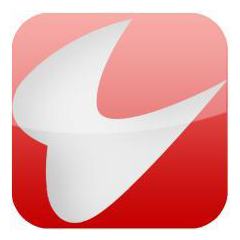 股票軟件理想組合2021牛市版
股票軟件理想組合2021牛市版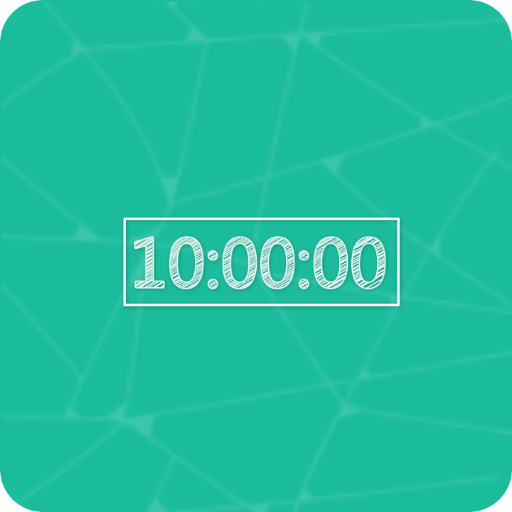 京東秒殺毫秒級時間校準器
京東秒殺毫秒級時間校準器








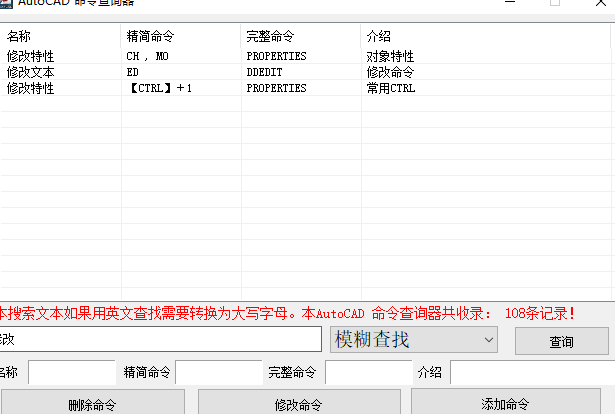
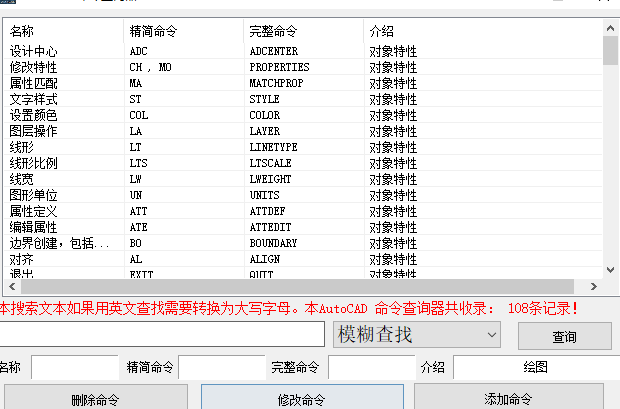
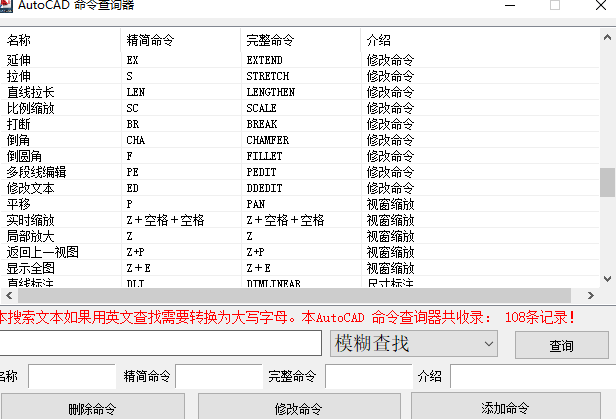
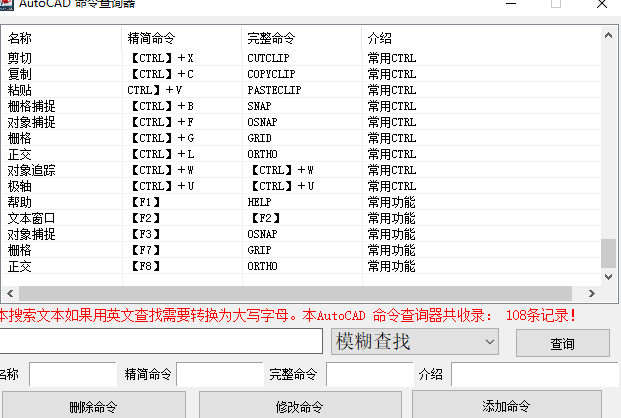
 超時代CAD轉換助手最新版2.0.0.3免費版
超時代CAD轉換助手最新版2.0.0.3免費版 超級繪圖王建筑繪圖軟件電腦版6.2免費版
超級繪圖王建筑繪圖軟件電腦版6.2免費版 CAD迷你畫圖會員共享破解版下載2021綠色版
CAD迷你畫圖會員共享破解版下載2021綠色版 建標庫PC版8.6.2.9最新版版
建標庫PC版8.6.2.9最新版版 JUDECommunity建模工具最新版5.5.2免費版
JUDECommunity建模工具最新版5.5.2免費版 廣聯達6.0和2021寫鎖軟件最新版
廣聯達6.0和2021寫鎖軟件最新版 五星表格算量軟件v2.9.78 官方版
五星表格算量軟件v2.9.78 官方版 建標庫官網版8.3.0.6 客戶端
建標庫官網版8.3.0.6 客戶端 多彩三維建模器v1.0 綠色版
多彩三維建模器v1.0 綠色版 軟天門窗下料軟件2.0 官方版
軟天門窗下料軟件2.0 官方版 Tab裝飾報價軟件1.0 官方免費版
Tab裝飾報價軟件1.0 官方免費版 大小: 279.5M
大小: 279.5M 大小: 9.9M
大小: 9.9M



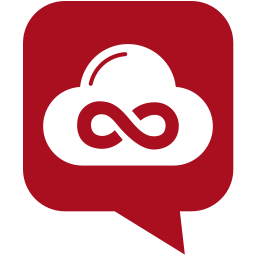


 股票網銀軟件合集
股票網銀軟件合集
熱門評論
最新評論